紮實有料 ThinkPad Tablet 小黑平板試玩體驗
Lenovo 聯想 10 月時在台灣開賣了 ThinkPad Tablet 以及 IdeaPad K1 兩款 Android 平板,而我們這次借到了其中的 ThinkPad Tablet。這台 10 吋 Android 平板和 ThinkPad 「小黑」筆電有著類似的外型設計風格,規格面則以雙核處理器、IPS + Corning Gorilla 強化玻璃,以及豐富的 I / O 連接配備為主打,同時還有電容觸控筆讓手寫記事更方便。這台「小黑」平板台灣有 16 GB、32 GB 以及 64 GB 版本可選, 起跳價 19,900 元。想知道它值不值得下手的話,以下試玩體驗不妨參考一下。
延伸閱讀:用 Android 系統的小黑 ThinkPad Tablet 商務平版
延伸閱讀:ThinkPad Tablet、IdeaPad K1 雙平板登台開賣

台灣販售版附贈觸控筆
先說明一下 ThinkPad Tablet 的詳細規格和上市資訊。 ThinkPad Tablet 內建 10.1 吋、1280 x 800 解析度螢幕,採用了 WACOM 手寫板技術、IPS 面板和 Corning Gorilla 強化玻璃保護。處理器部分是大家應該都很熟悉的 NVIDIA Tegra 2 雙核心 (時脈 1.0 GHz),搭配 1 GB 記憶體;I / O 部份則有 SD 卡槽、標準 USB、microUSB、mini HDMI 及 3.5mm 耳機插孔,配置上相當豐富。ThinkPad Tablet 同時也內建 500 萬畫素自動對焦相機 + 200 萬畫素視訊相機,電池連續使用時間最高可達 8 小時。
ThinkPad Tablet 台灣目前有純 Wi-Fi 連線版本,以及 3G + Wi-Fi 版本可以選擇,其中 3G + Wi-Fi 版本的容量為 64 GB,建議售價 25,900 元。ThinkPad Tablet 出貨時搭酨 Android 3.1 系統 (日後可升級 Android 3.2) ,隨機還免費配置一隻觸控筆方便寫字,而且還可隨著施力大小,反應真實筆觸。另外,聯想也提供 ThinkPad Tablet 專用的外接鍵盤配件可購買,售價 3,190 元。

▲ ThinkPad Tablet + 外接鍵盤。
ThinkPad Tablet 規格特色:
‧機身尺寸:264 x 189 x 13.3 mm
‧重量 750 g
‧10.1 吋 1280 x 800 電容觸控螢幕 (IPS 面板、 Corning Gorilla 強化玻璃)
‧Wi-Fi 802.11 b/g/n 無線網路、藍牙
‧Android 3.1 作業系統
‧NVIDIA Tegra 2 1.0 GHz 處理器
‧1 GB 內建記憶體
‧ 32 GB 儲存空間
‧500 萬畫素機背相機
‧200 萬畫素視訊相機
‧3.5mm 標準耳機孔
‧SD 讀卡機
‧miniHDMI、USB 2.0、microUSB
‧內建電容觸控筆
‧2 cell 電池可使用 8 小時
素黑低調的「小黑」平板
只要說到 ThinkPad,應該不少人會聯想到外表方正又黑漆漆、機身堅固又耐用的「小黑」筆電吧?而 10.1 吋的 ThinkPad Tablet,外型設計確實和一般印象中的「小黑」筆電很像,雖然沒有辦法把籠型護框,以及航太科技的 CFRP 上蓋等用在 ThinkPad 筆電上的移植過來;但純黑色的霧面機身塗裝 (機背用的霧面塗裝也有防滑作用) 以及方形機身線條,再加上機背上顯眼的 ThinkPad 標誌,都足以讓人很快的辨識出這是一台 ThinkPad 的產品。

▲ 光看背面就真的很像是 ThinkPad 筆電。

▲ 機背上的 ThinkPad 標誌,開機後小紅點會發光。

▲ 和 ThinkPad 筆電相同,機身上同時也有 Lenovo 標誌。
低調的外型喜不喜歡看個人,但身為一台 10 吋平板,ThinkPad Tablet 的攜帶性卻是它的一項缺點。13.3 mm 的機身厚度這部份不是問題,但經過實測,ThinkPad Tablet 的重量數據大約是 770 g 左右,這樣的重量在 10 吋平板中算是偏重的,拿在手上有股沉甸甸的手感,若是女性朋友單手拿一下可能就會感到有點吃力了。

▲ 實測重量 770 g。
要裝電池的觸控筆
有一隻觸控筆可以用是 ThinkPad Tablet 的一大特色 (台灣版隨機贈送,美國版就要另外購買) ,搭配有採用 WACOM 手寫板技術的螢幕,就能透過觸控筆直接塗鴨、記事。ThinkPad Tablet 這隻電磁觸控筆要安裝一顆四號電池 (AAA) 才能使用,可隨著施力大小反應筆觸。但若想要在 ThinkPad Tablet 上隨意記事或塗鴨,目前還必須搭配 Notes Moblie 這個軟體才行。

▲ 藏在機頂的觸控筆。

▲ 需安裝一顆 AAAA 六號電池,而且筆上有按鈕。此按鈕的功能就等於用手指持續壓住螢幕,按住按紐的時候可以用筆直接搬動桌面的應用程式圖示或小工具。
打開 Notes Moblie 之後,只要新增一個筆記本檔案之後就可以開始在裡面隨意塗鴉、畫圖,也可以插入圖檔 (透過相機拍照或直接插入存在記憶體裡面的圖檔都可以)。使用者也可以切換成文字辨識模式,此模式下手寫輸入的文字就不是圖檔,而是會直接辨識成文字檔案。實際試用後覺得的文字辨識的效率、成功率都不差。另外,除了隨意塗鴨內容之外,筆記本檔案的封面樣式也可以自行創作,筆觸的粗細也可以到設定選項中去修改。
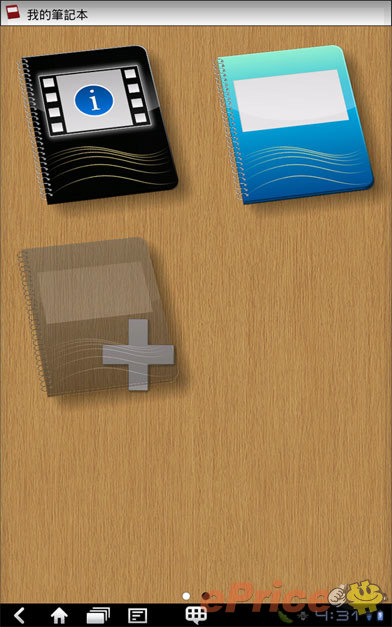
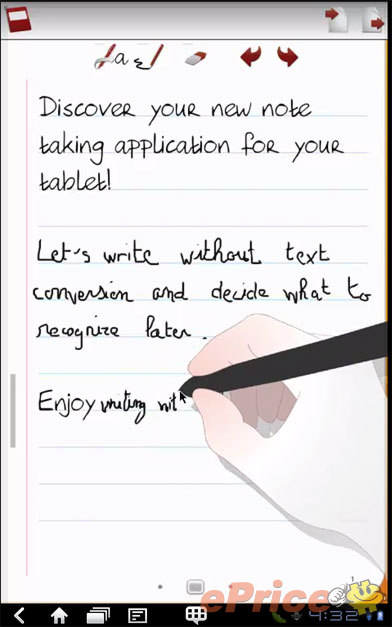
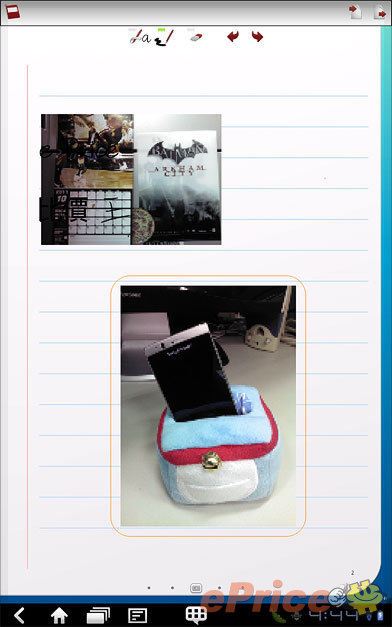
▲ 可插入圖檔。
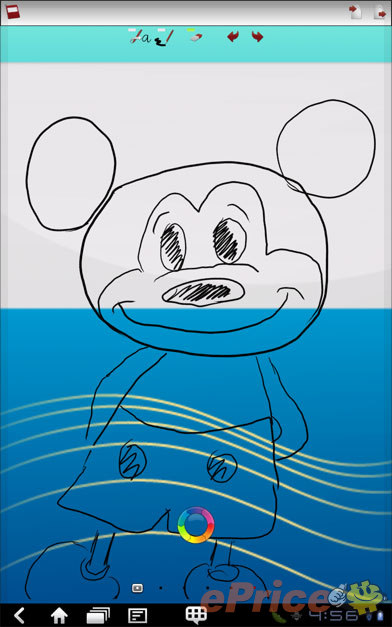
▲ 封面也可以讓你隨意創作。
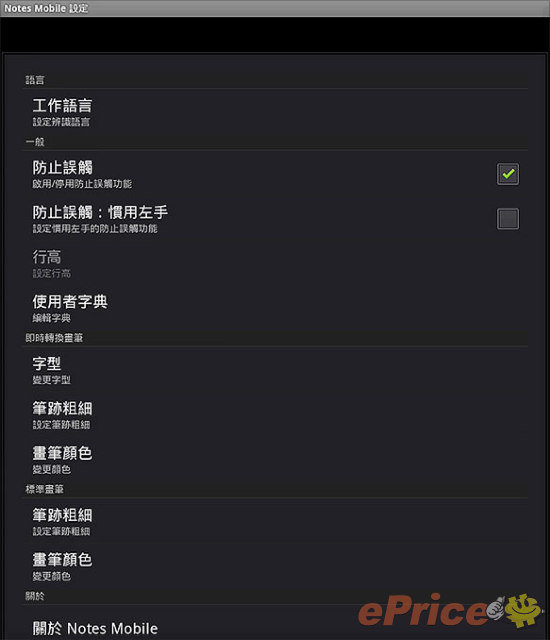
▲ 字型、顏色都可以自行設定。
雖然說只有在 Notes Moblie 軟體中,才具備隨意塗鴉記事的功能,但觸控筆在其他模式下也不是都沒用處。像是透過內建的 Document To Go 軟體開啟 Office 文件的時候,若是需要大量編輯、修改文字,就可以開啟系統內建的手寫鍵盤模式來寫字。雖然手寫文字並不一定比鍵盤輸入效率,但至少比用你的手指頭來寫字要方便多了。
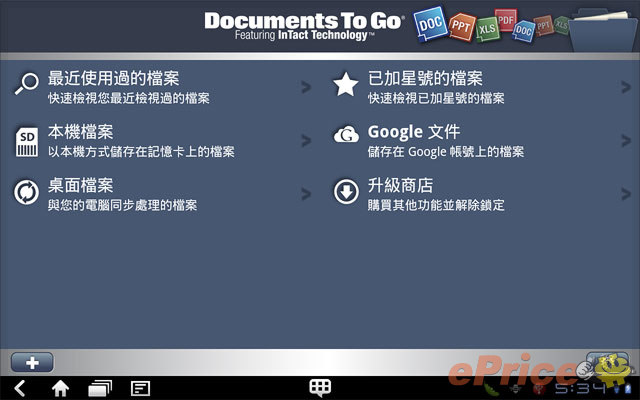
▲ 內建 Document To Go 軟體。
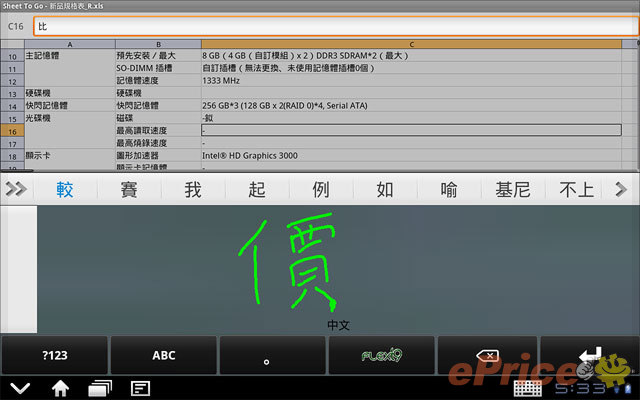
▲ 大量編輯文字時,用手寫筆輸入也是很方便。
公版相機介面、馬馬虎虎的拍照效果
ThinkPad Tablet 的 500 萬畫素相機,低調的隱藏在機背的一個角落,這組相機沒有採用任何特殊的技術,也沒有補光燈,但至少支援自動對焦功能。ThinkPad Tablet 採用的試是 Android 的公版拍照介面,功能簡單,僅能能調整色彩效果、白平衡以及場景模式。

▲ 機背上的 500 萬畫素相機,沒有補光燈 (右邊的小孔是收音孔)。
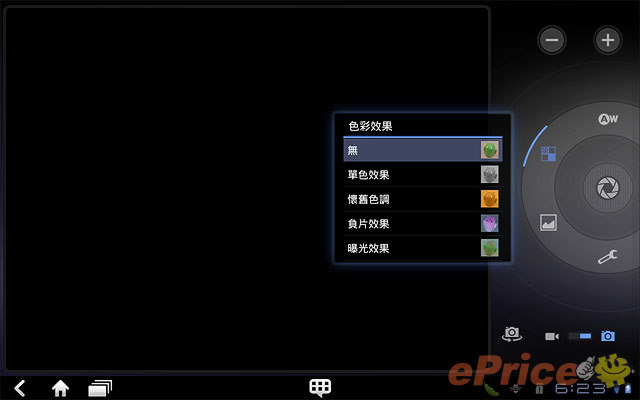
▲ 公版的拍照介面。
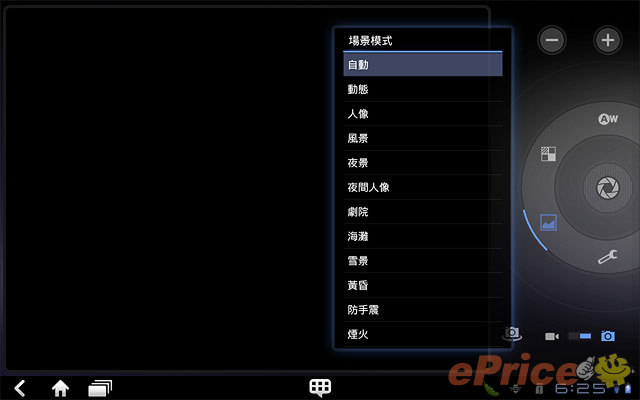
▲ 有十多種的場景模式可選擇。
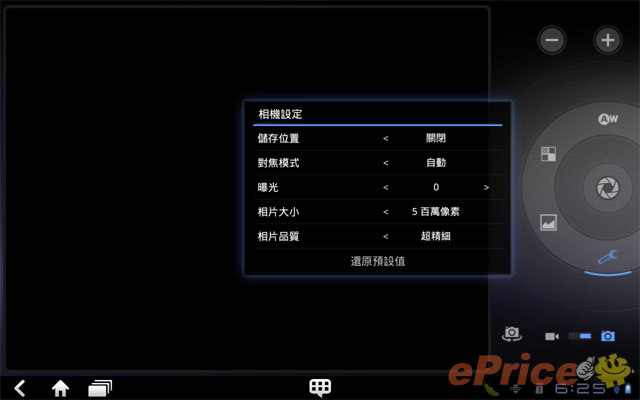
▲ 最大畫素五百萬,對焦模式沒有近拍的選項。
以下附上幾張 500 萬畫素相機的實拍照片給大家參考。基本上拍照時的天氣相當好,但 ThinkPad Tablet 的相機的拍照效果還是馬馬虎虎,相片的色調、清晰度和曝光準確度都有待加強;基本上並不建議只單靠這組相機來記錄你的影像生活。







實體按鍵、周邊連接埠都不少
目前市面上的 Android 3.x 平板,其實正面的樣式可以用大同小異來形容,主要原因是大部分的平板正面都只有螢幕和螢幕邊框,很少人還會在機身正面另外再設置實體的按鍵。但 ThinkPad Tablet 就屬於少數的例外,它的螢幕下方配置了四個實體按鍵,分別是鎖定螢幕自動轉向、快速上網、返回以及 Home 鍵。
說真的小編覺得這四個實體按鍵還挺方便的,尤其是把 ThinkPad Tablet 機身打橫並用雙手拿的時候,這幾個快捷鍵剛好就會在你的大拇指附近,這樣就不必每一個動作都得把手離開機身,只要動動大拇指就好了。

▲ 螢幕下方內建四組快捷鍵,按鍵做的有點「硬」,要稍微花點力氣才能順利按壓。
ThinkPad Tablet 不只多出四個方便的快捷鍵,連帶的也有著相當豐富的 I / O 連接埠。基本上你想的到的東西,ThinkPad Tablet 身上幾乎都有,而且大多集中在底部 (直立狀態下)。ThinkPad Tablet 有一組標準的 USB2.0 連接埠、一組 micro USB 連接埠,還有 miniHDMI 輸出、標準 SD 讀卡機以及 3.5 mm 耳機插孔。

▲ 直立狀態下,ThinkPad Tablet 的機頂藏著觸控筆,另外還有吊飾孔和音量調整鍵。


▲ 右側只有一個電源開關。

▲ 左側可以看到喇叭孔和有防塵蓋的 USB 連接埠。

▲ 機底的東西最多,3.5 mm 耳機孔、mini HDMI、micro USB 和底座連接埠都在這裡。

▲ 打開旁邊的防塵蓋,還可以看到 SD 讀卡機和 SIM 卡插槽 (台灣目前只開賣純 Wi-Fi 版本的 ThinkPad Tablet,但因這台因為是測試機,有直接內建 3G 上網功能,插入 3G 卡就可以用)。
隨機附贈底座
剛剛有在 ThinkPad Tablet 的機底看到一個底座連接埠,剛好可以用來和台灣版 ThinkPad Tablet 隨機附贈的底座合體。這個附贈的底座除了具備充電的功能之外,還配有兩組 USB 連接埠 (一個標準 USB、一個 micro USB),以及耳機孔、麥克風孔。不過接上底座之後其實並沒有擴充的感覺,因為原本在 ThinkPad Tablet 機底的讀卡機、mini HDMI 等連接埠,全都會被擋住不能用囉。

▲ 接上底座後的樣子。

▲ 靠中央的特殊連接埠和 ThinkPad Tablet 相連。

▲ 底座側邊有一組標準 USB 連接埠。

▲ 底座下方藏著 micro USB、耳機孔、麥克風孔和電源插孔。
外接鍵盤有小紅點
台灣聯想同時有引進 ThinkPad Tablet 專用的外接鍵盤,這個鍵盤採用巧克力按鍵設計,同時中間還內建一個可以用來操控滑鼠游標的小紅點。另外,這組鍵盤配件同時也具備皮套的功能,闔起來之後就能同時把 ThinkPad Tablet 和鍵盤帶著走,以下請參考之前台灣發表會的圖文資料。

▲ 裝上外接鍵盤,看起來很像一台小筆電。

▲ 鍵盤中央內建小紅點。
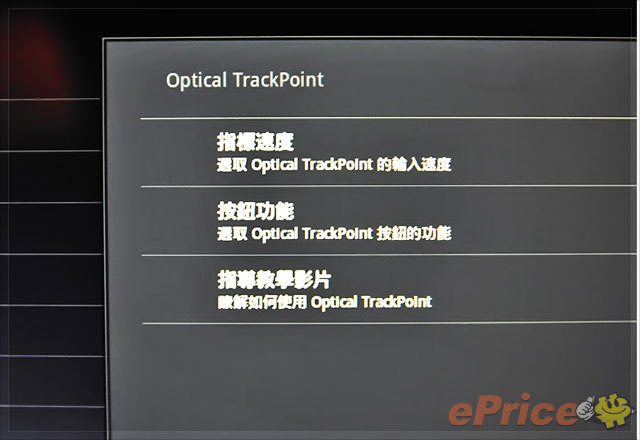
▲ 可調整游標移動速度。
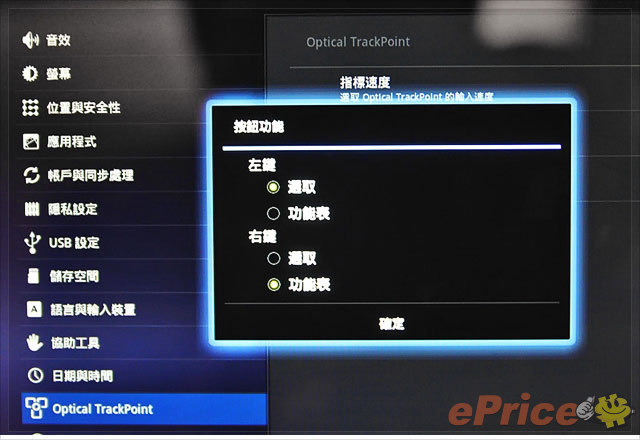
▲ 可調整鍵盤下方左、右鍵的功能。

▲ 鍵盤上方有 ThinkPad Tablet 的固定架。

▲ 雖然有預留觸控筆的開口,但還是不太容易拿出來。

▲ 蓋起來就是直接變成保護套。
功能特色導覽
目前的 ThinkPad Tablet 內建的並不是最新的 Android 3.2 系統,而是 Android 3.1。不過官方有承諾日後會提供升級服務,只是還沒有公布一個詳細的時間點。另外,雖然大部分的系統介面樣式都沒有經過客製化,但 Lenovo 有放入幾項讓操作更方便的客製化軟體,我們以下也就會針對這些特殊軟體來做介紹。
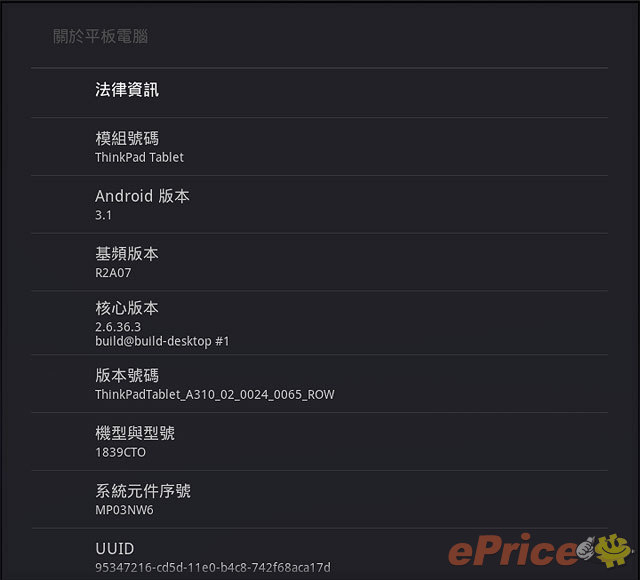
▲ 目前的 ThinkPad Tablet 都還是 Android 3.1。
Lenovo Launch Zone
在 ThinkPad Tablet 的特殊內建功能中,最顯眼的就是一個四葉造型的快捷小工具:Lenovo Launch Zone,這個小工具其實功能很簡單,就是讓使用者能把最常使用的四項功能或 apps,自行配置在這個快捷小工具裡面;還有就是可以從這個快捷小工具,直接快速進入 Android 系統的設定介面。另外,使用者也可以自行決定這個快捷小工具的外框顏色、透明度。
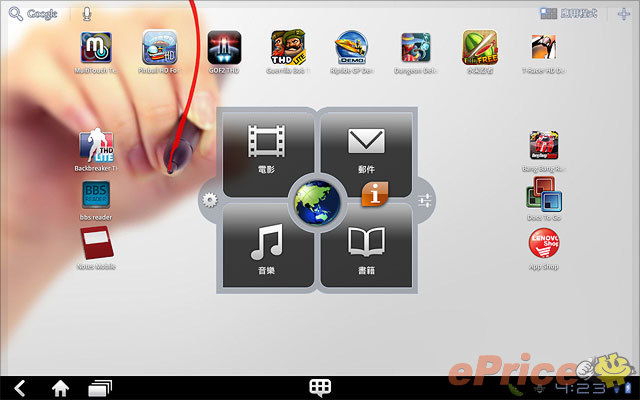
▲ 中間那個大大的就是 Lenovo Launch Zone。共有四個方框可以自行放置想要快速點選的功能,但正中央的瀏覽器功能例外,它只能換成圖片瀏覽器。
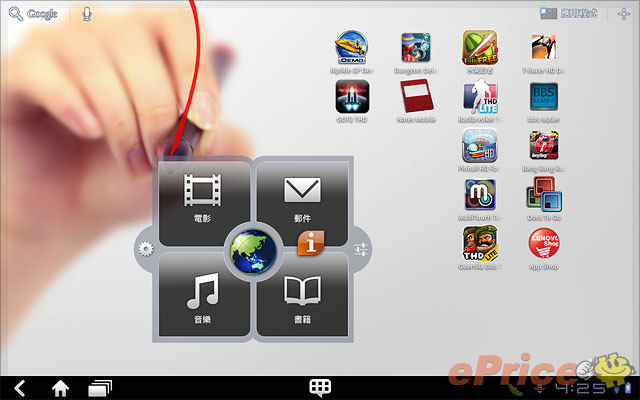
▲ 這個小工具不能調整大小,由於本身的面積也不小,所以能配置在桌面上的位置也有限。
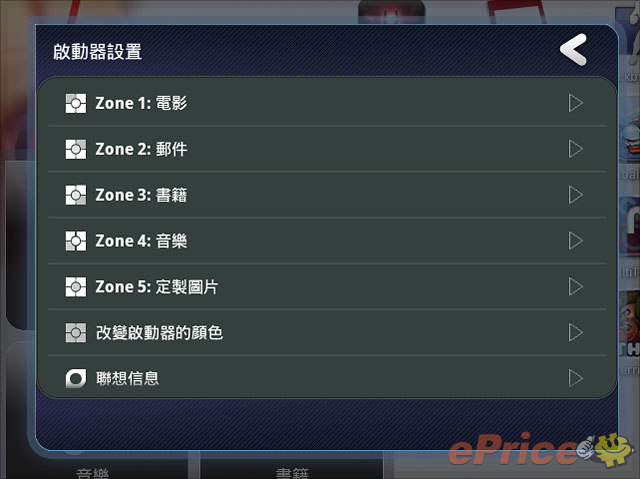
▲ 設定介面,可在此配置想要的功能。
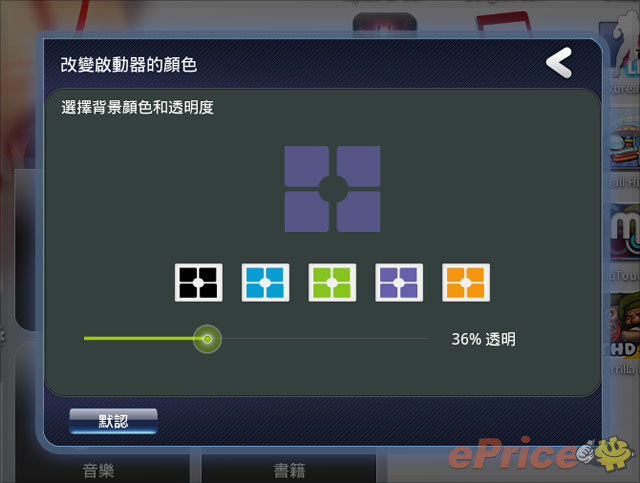
▲ 提供五種顏色可以替換,也可以調整透明度。
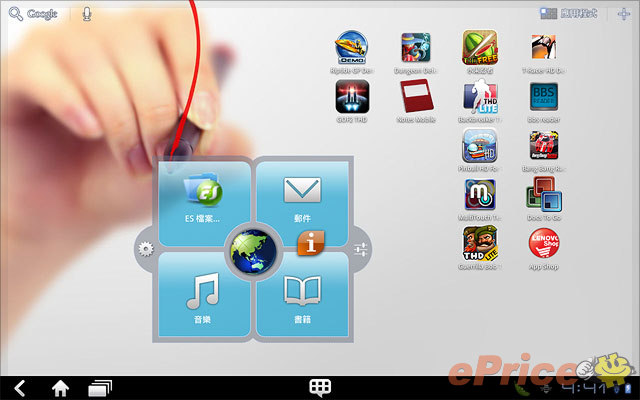
▲ 換成藍色看起來挺清爽的。
Social Touch
ThinkPad Tablet 內建一個叫做 Social Touch 的應用程式,主要特色是整合 Email、行事曆以及 Facebook、 Twitter 等社群平台,讓使用者可以在一個介面中同時瀏覽好友近況、並收發 Email。
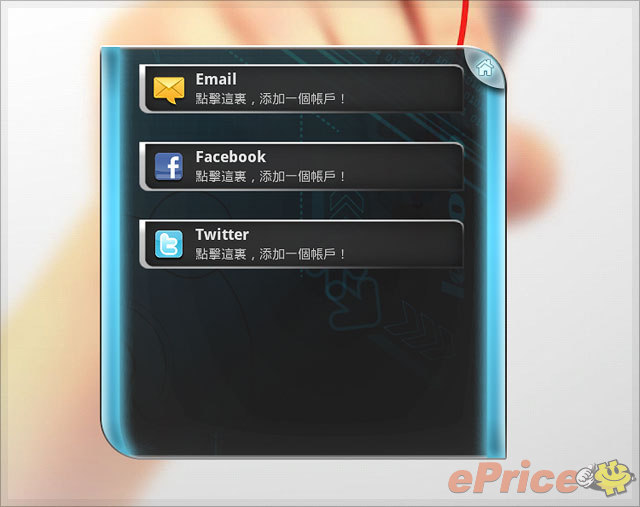
▲ Social Touch 的桌面小工具。
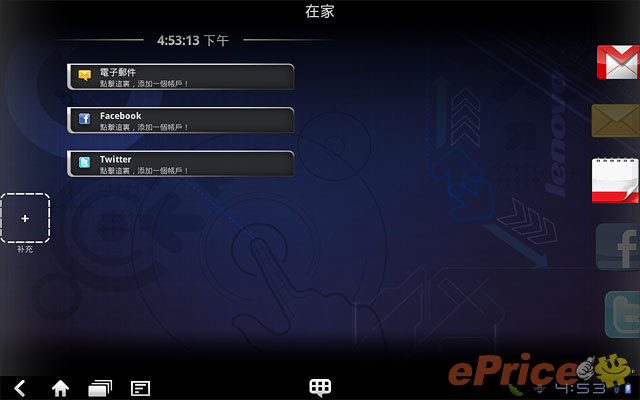
▲ Social Touch 的使用介面,Facebook、Twitter 的訊息排在畫面左側。
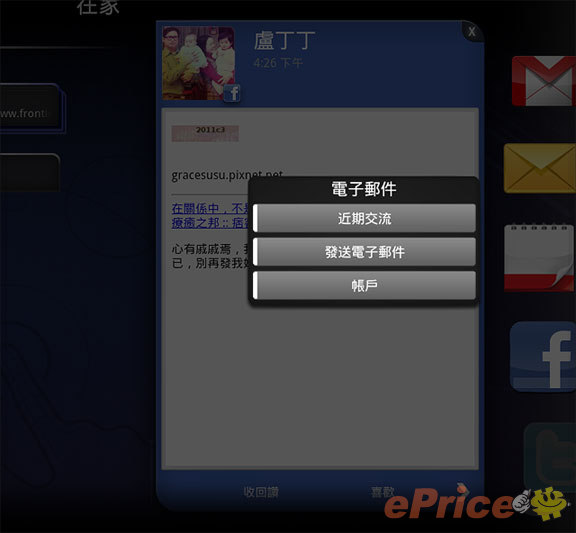
▲ 選右側信封圖示可收發 Email。
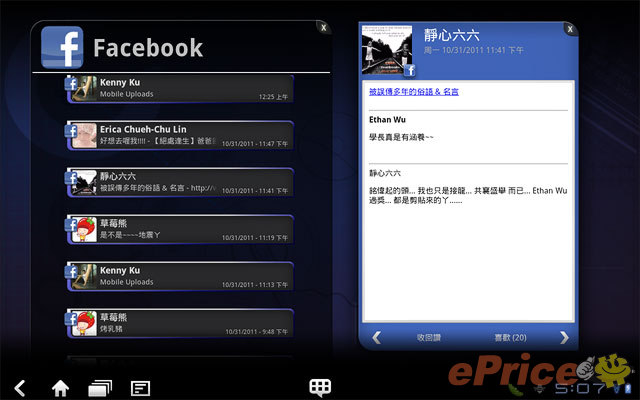
▲ 點選左側的 Facebook 的訊息列表,右邊就會出現詳細的內容。
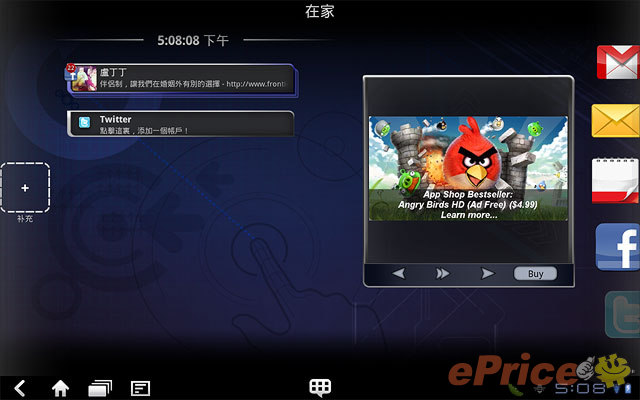
▲ 在未點選 Facebook 訊息或 Email 圖示的狀態下,會出現 Lenovo 自家 App Store 的相關訊息。
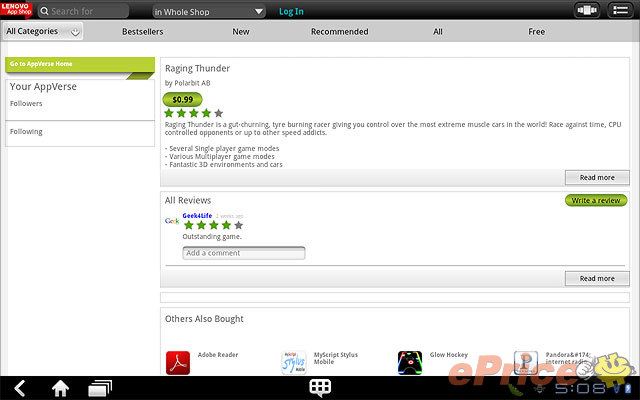
▲ 點選 App Store 的相關訊息之後,就會直接導向到下載頁面。
Lenovo App Shop
除了 Android Market 之外,ThinkPad Tablet 也內建 Lenovo App Shop。這東西看名稱就知道是 Lenovo 自家的 App Store,它有自己的桌面小工具,同時也整合在上面提到的 Social Touch 介面中。在此除了有免費軟體可以下載之外,也提供附費軟體可以購買,但前提是必須先在此註冊一個新的使用帳號。雖然看來有點麻煩,不過 Lenovo App Shop 可以提供目前 Android Market 所無法提供的購買軟體服務,所以對於想購買特定軟體的台灣消費者來說,可能就還算有用吧?
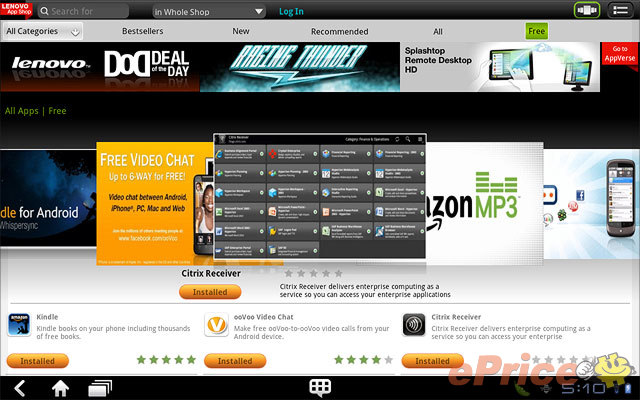
▲ Lenovo App Shop 主畫面,介面全是英文。
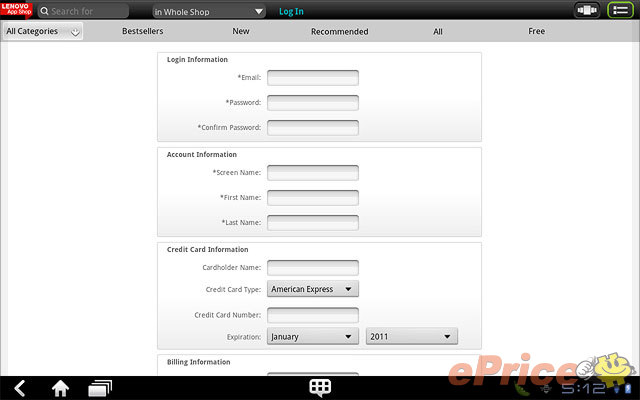
▲ 使用前必須先註冊帳號。
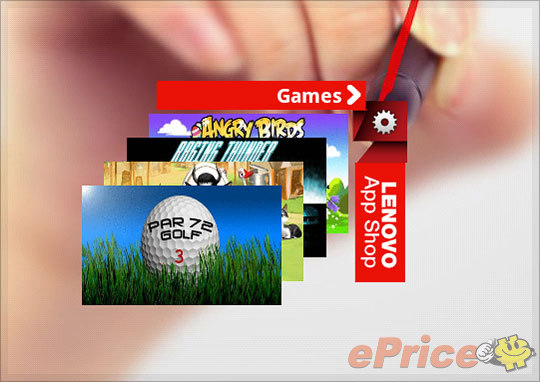
▲ Lenovo App Shop 桌面小工具。
最愛應用程式
在 ThinkPad Tablet 的桌面畫面正下方有一個 bubble icon,這個 icon 的是用來叫出使用者自訂的應用程式,官方名稱叫做「最愛應用程式」 這東西的功能其實和 Lenovo Launch Zone 有一點重複,主要是可以讓使用者自訂六個應用程式,讓這六個程式在任何情況下都可以快速開啟。
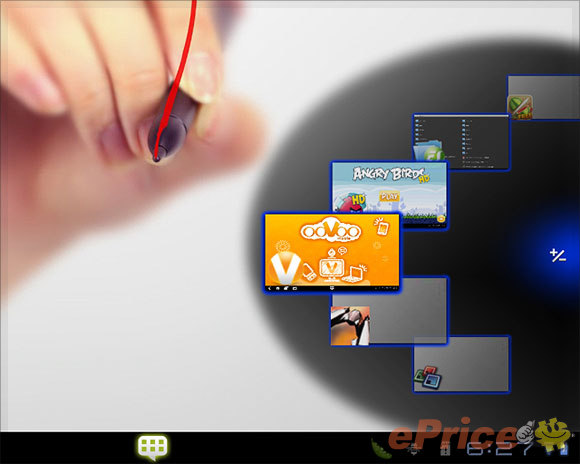
▲ 畫面右側的輪盤狀介面,就是「最愛應用程式」。
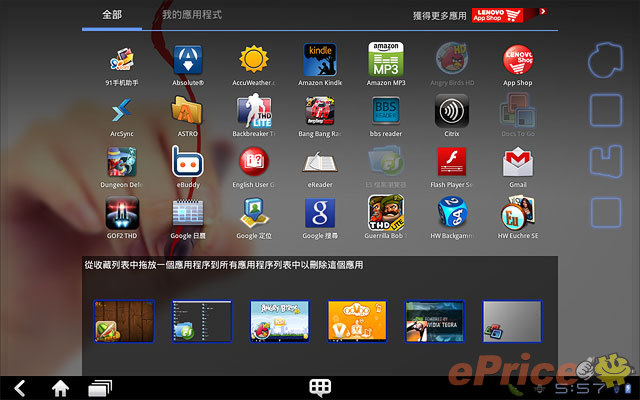
▲ 進入設定功能之後,就換切換到應用程式列表,讓使用者再此挑選六個應用程式。
USB 公用程式
為了讓使用者快速的在 SD 記憶卡和內建記憶體之間搬移、複製檔案,ThinkPad Tablet 內建了「USB 公用程式」。這個應用程式會直接把 SD 記憶卡和內建記憶體裡面的檔案秀出來,可點選整個資料夾或資料夾裡面的單一檔案,然後再選擇要複製或刪除。
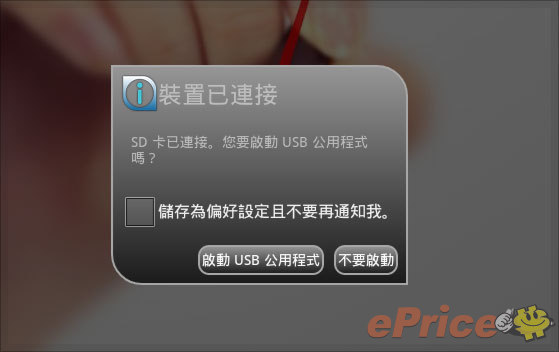
▲ 插入 SD 記憶卡之後,預設會跳出上面這個對話框,問你是否要啟動 USB 公用程式 (之後可設定不跳出此對話框)。
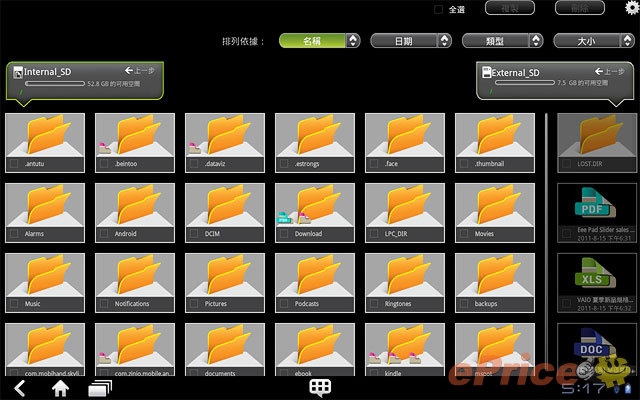
▲ USB 公用程式介面。
效能實測
最後來透過超級兔子、Smartbench 2011、Quadrant 、Nenamark 等測試軟體,實際測試一下 ThinkPad Tablet 的硬體效能。
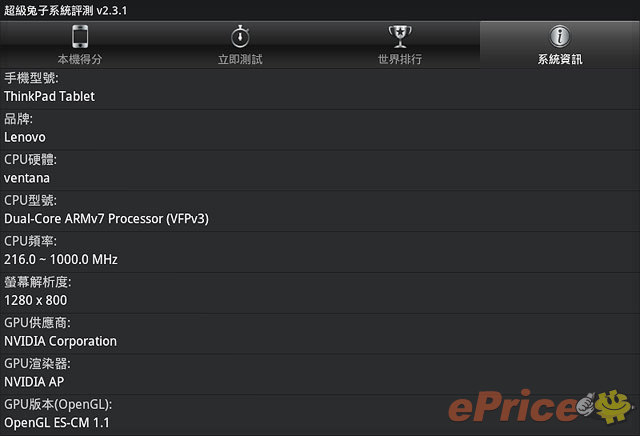
▲ 超級兔子的系統資訊之一。
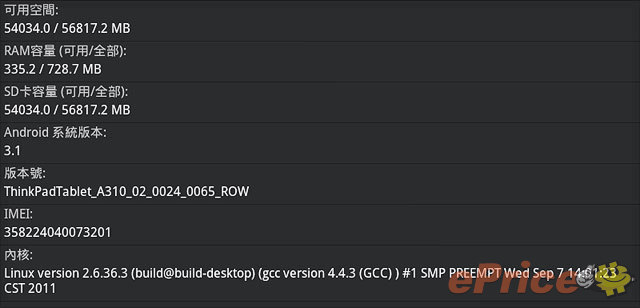
▲ 超級兔子的系統資訊之二。
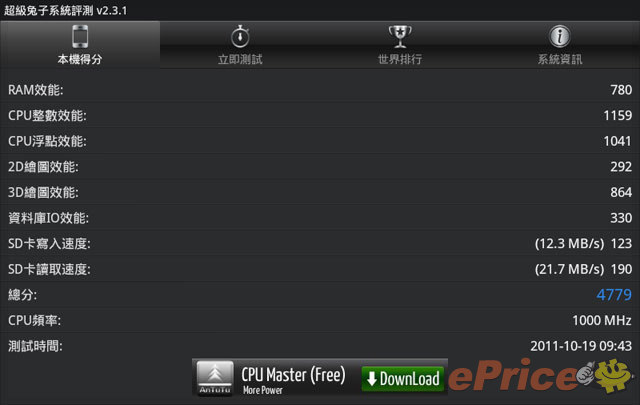
▲ 超級兔子實測總分 4779 分。

▲ 同樣都是 NVIDIA Tegra 2 + 1 GB 記憶體,效能等級不會和其他平板差太多。
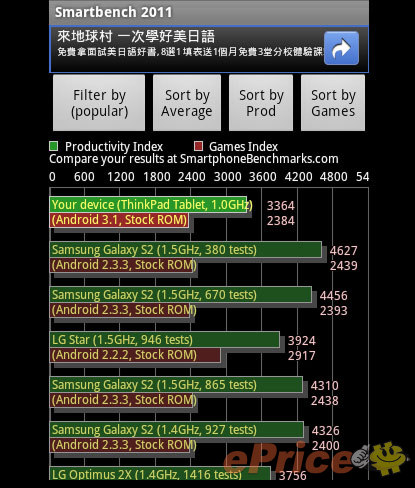
▲ Smartbench 2011 跑出 3364 / 2384 分。
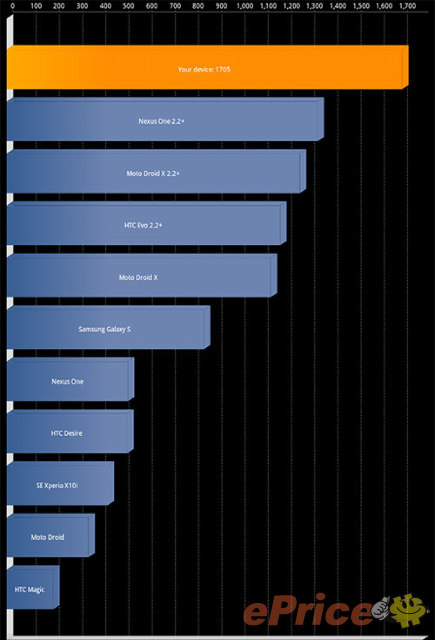
▲ Quadrant 實測分數約 1705 分。
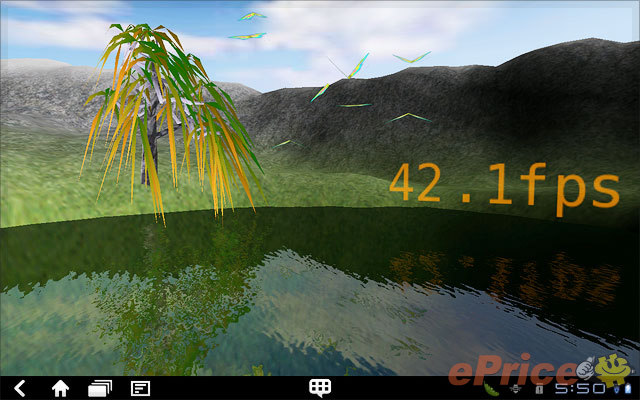
▲ Nenamark1:42.1 FPS。
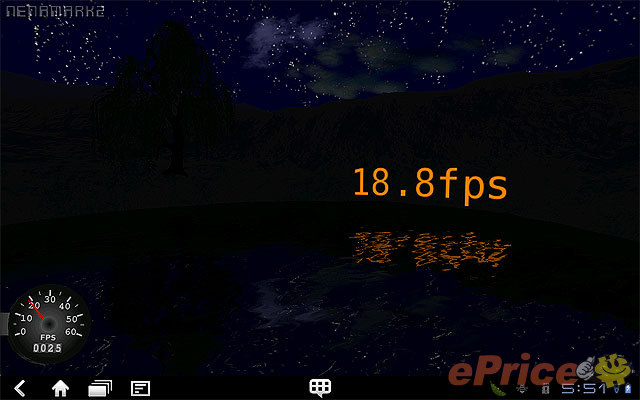
▲ Nenamark2:18.8 FPS。
小結
說真的,若是以前能接受 ThinkPad「小黑」筆電設計風格的人,那大概也能接受這台 ThinkPad Tablet。不過 ThinkPad Tablet 的機身沒辦法像真正的小黑筆電那麼堅固 (用上 Corning Gorilla 強化玻璃保護這點只能讓螢幕更耐用),也沒有指紋辨識器、TPM 晶片等東西來保障你的資料不被輕易竊取,所以看來似乎也就是外型設計像小黑筆電而已。
不過說真的 ThinkPad Tablet 機身用料夠紮實、螢幕下方的實體快捷鍵好用、 I / O 連接埠很有誠意,另外還多送你一隻價值 1,890 元的觸控筆,本身優點也不算少 (但定價還是偏貴...)。只可惜觸控筆的功能小編總覺得還是少了點,若是能參考類似 HTC 的 Flyer 的作法,例如讓使用者能隨時透過截圖功能把瀏覽的網頁資訊儲存下來,並在塗鴉、註記,之後立即分享出去,讓觸控筆的用途能夠更多元,相信應該更多人會對 ThinkPad Tablet 感興趣。
延伸閱讀:用 Android 系統的小黑 ThinkPad Tablet 商務平版
延伸閱讀:ThinkPad Tablet、IdeaPad K1 雙平板登台開賣

台灣販售版附贈觸控筆
先說明一下 ThinkPad Tablet 的詳細規格和上市資訊。 ThinkPad Tablet 內建 10.1 吋、1280 x 800 解析度螢幕,採用了 WACOM 手寫板技術、IPS 面板和 Corning Gorilla 強化玻璃保護。處理器部分是大家應該都很熟悉的 NVIDIA Tegra 2 雙核心 (時脈 1.0 GHz),搭配 1 GB 記憶體;I / O 部份則有 SD 卡槽、標準 USB、microUSB、mini HDMI 及 3.5mm 耳機插孔,配置上相當豐富。ThinkPad Tablet 同時也內建 500 萬畫素自動對焦相機 + 200 萬畫素視訊相機,電池連續使用時間最高可達 8 小時。
ThinkPad Tablet 台灣目前有純 Wi-Fi 連線版本,以及 3G + Wi-Fi 版本可以選擇,其中 3G + Wi-Fi 版本的容量為 64 GB,建議售價 25,900 元。ThinkPad Tablet 出貨時搭酨 Android 3.1 系統 (日後可升級 Android 3.2) ,隨機還免費配置一隻觸控筆方便寫字,而且還可隨著施力大小,反應真實筆觸。另外,聯想也提供 ThinkPad Tablet 專用的外接鍵盤配件可購買,售價 3,190 元。

▲ ThinkPad Tablet + 外接鍵盤。
ThinkPad Tablet 規格特色:
‧機身尺寸:264 x 189 x 13.3 mm
‧重量 750 g
‧10.1 吋 1280 x 800 電容觸控螢幕 (IPS 面板、 Corning Gorilla 強化玻璃)
‧Wi-Fi 802.11 b/g/n 無線網路、藍牙
‧Android 3.1 作業系統
‧NVIDIA Tegra 2 1.0 GHz 處理器
‧1 GB 內建記憶體
‧ 32 GB 儲存空間
‧500 萬畫素機背相機
‧200 萬畫素視訊相機
‧3.5mm 標準耳機孔
‧SD 讀卡機
‧miniHDMI、USB 2.0、microUSB
‧內建電容觸控筆
‧2 cell 電池可使用 8 小時
素黑低調的「小黑」平板
只要說到 ThinkPad,應該不少人會聯想到外表方正又黑漆漆、機身堅固又耐用的「小黑」筆電吧?而 10.1 吋的 ThinkPad Tablet,外型設計確實和一般印象中的「小黑」筆電很像,雖然沒有辦法把籠型護框,以及航太科技的 CFRP 上蓋等用在 ThinkPad 筆電上的移植過來;但純黑色的霧面機身塗裝 (機背用的霧面塗裝也有防滑作用) 以及方形機身線條,再加上機背上顯眼的 ThinkPad 標誌,都足以讓人很快的辨識出這是一台 ThinkPad 的產品。

▲ 光看背面就真的很像是 ThinkPad 筆電。

▲ 機背上的 ThinkPad 標誌,開機後小紅點會發光。

▲ 和 ThinkPad 筆電相同,機身上同時也有 Lenovo 標誌。
低調的外型喜不喜歡看個人,但身為一台 10 吋平板,ThinkPad Tablet 的攜帶性卻是它的一項缺點。13.3 mm 的機身厚度這部份不是問題,但經過實測,ThinkPad Tablet 的重量數據大約是 770 g 左右,這樣的重量在 10 吋平板中算是偏重的,拿在手上有股沉甸甸的手感,若是女性朋友單手拿一下可能就會感到有點吃力了。

▲ 實測重量 770 g。
要裝電池的觸控筆
有一隻觸控筆可以用是 ThinkPad Tablet 的一大特色 (台灣版隨機贈送,美國版就要另外購買) ,搭配有採用 WACOM 手寫板技術的螢幕,就能透過觸控筆直接塗鴨、記事。ThinkPad Tablet 這隻電磁觸控筆要安裝一顆四號電池 (AAA) 才能使用,可隨著施力大小反應筆觸。但若想要在 ThinkPad Tablet 上隨意記事或塗鴨,目前還必須搭配 Notes Moblie 這個軟體才行。

▲ 藏在機頂的觸控筆。

▲ 需安裝一顆 AAAA 六號電池,而且筆上有按鈕。此按鈕的功能就等於用手指持續壓住螢幕,按住按紐的時候可以用筆直接搬動桌面的應用程式圖示或小工具。
打開 Notes Moblie 之後,只要新增一個筆記本檔案之後就可以開始在裡面隨意塗鴉、畫圖,也可以插入圖檔 (透過相機拍照或直接插入存在記憶體裡面的圖檔都可以)。使用者也可以切換成文字辨識模式,此模式下手寫輸入的文字就不是圖檔,而是會直接辨識成文字檔案。實際試用後覺得的文字辨識的效率、成功率都不差。另外,除了隨意塗鴨內容之外,筆記本檔案的封面樣式也可以自行創作,筆觸的粗細也可以到設定選項中去修改。
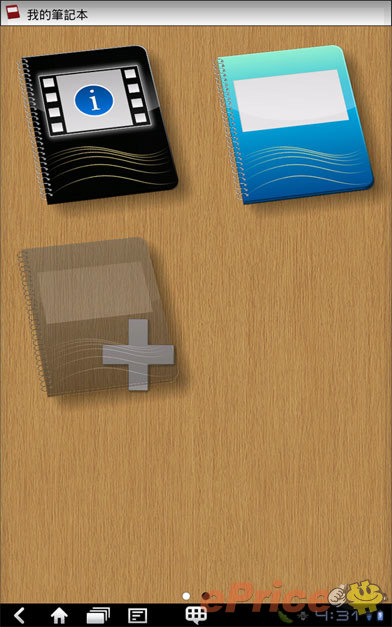
▲ Notes Moblie 主介面。
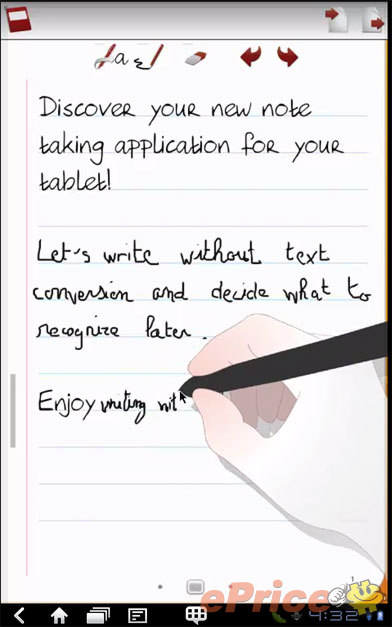
▲ 有使用說明動畫可以看。
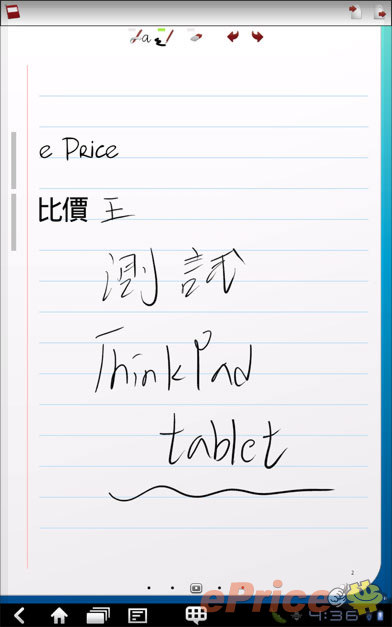
▲ 觸控筆書寫起來還滿順手的。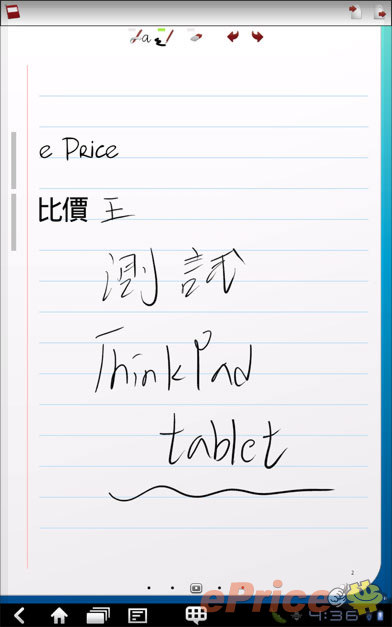
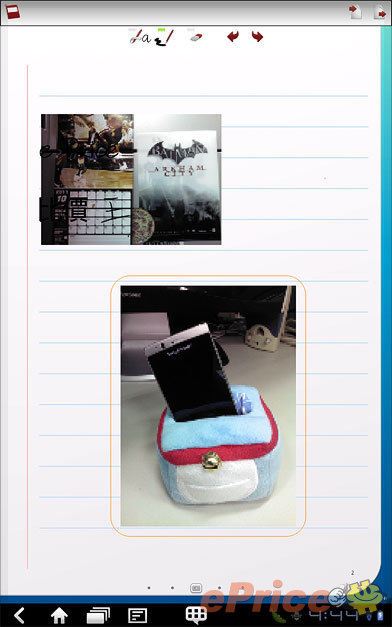
▲ 可插入圖檔。
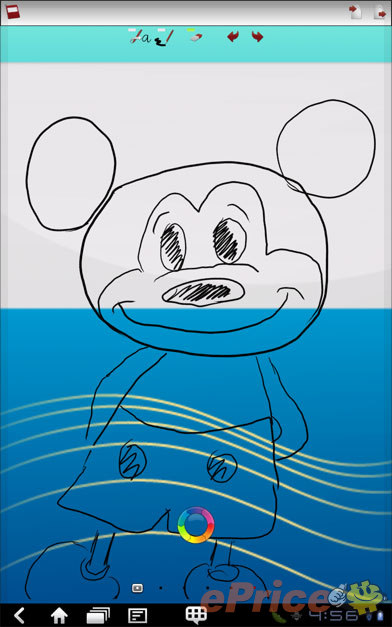
▲ 封面也可以讓你隨意創作。
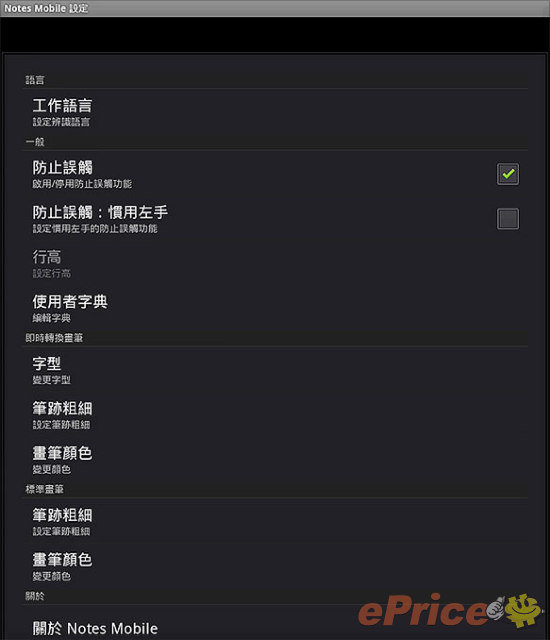
▲ 字型、顏色都可以自行設定。
雖然說只有在 Notes Moblie 軟體中,才具備隨意塗鴉記事的功能,但觸控筆在其他模式下也不是都沒用處。像是透過內建的 Document To Go 軟體開啟 Office 文件的時候,若是需要大量編輯、修改文字,就可以開啟系統內建的手寫鍵盤模式來寫字。雖然手寫文字並不一定比鍵盤輸入效率,但至少比用你的手指頭來寫字要方便多了。
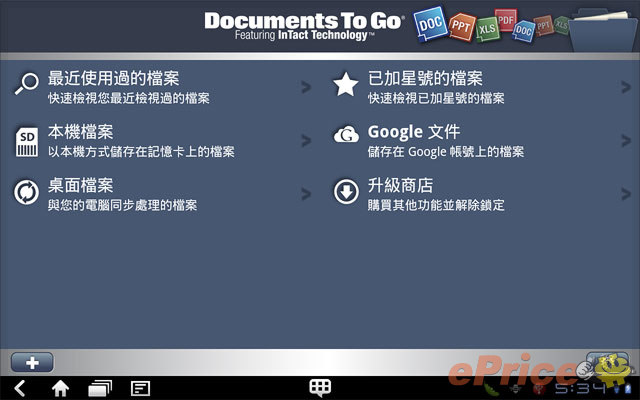
▲ 內建 Document To Go 軟體。
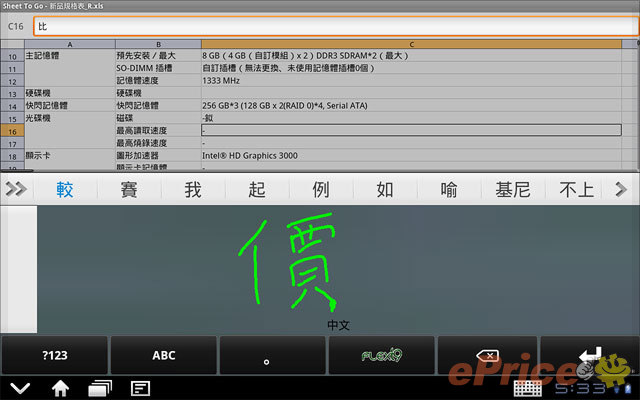
▲ 大量編輯文字時,用手寫筆輸入也是很方便。
公版相機介面、馬馬虎虎的拍照效果
ThinkPad Tablet 的 500 萬畫素相機,低調的隱藏在機背的一個角落,這組相機沒有採用任何特殊的技術,也沒有補光燈,但至少支援自動對焦功能。ThinkPad Tablet 採用的試是 Android 的公版拍照介面,功能簡單,僅能能調整色彩效果、白平衡以及場景模式。

▲ 機背上的 500 萬畫素相機,沒有補光燈 (右邊的小孔是收音孔)。
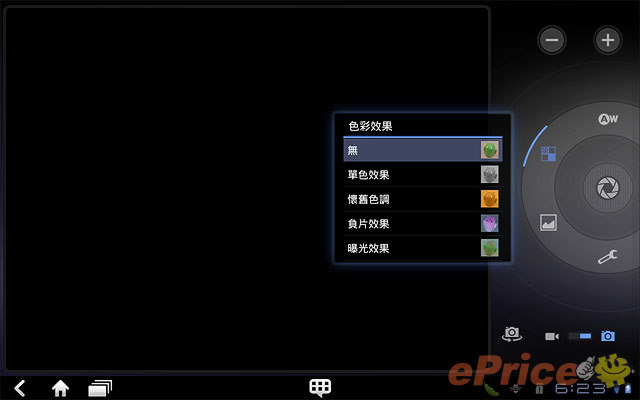
▲ 公版的拍照介面。
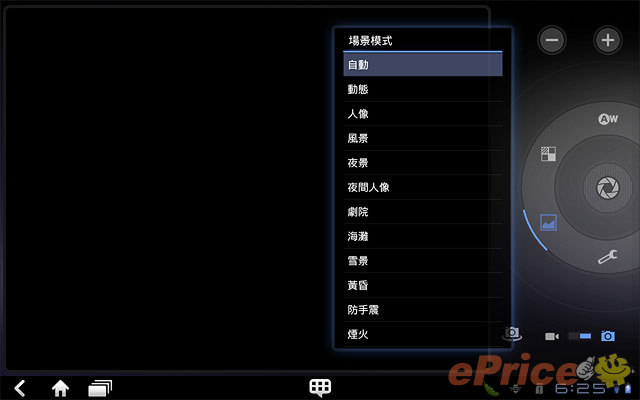
▲ 有十多種的場景模式可選擇。
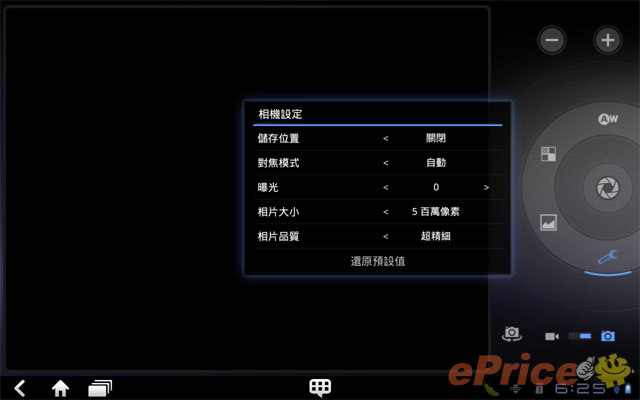
▲ 最大畫素五百萬,對焦模式沒有近拍的選項。
以下附上幾張 500 萬畫素相機的實拍照片給大家參考。基本上拍照時的天氣相當好,但 ThinkPad Tablet 的相機的拍照效果還是馬馬虎虎,相片的色調、清晰度和曝光準確度都有待加強;基本上並不建議只單靠這組相機來記錄你的影像生活。







實體按鍵、周邊連接埠都不少
目前市面上的 Android 3.x 平板,其實正面的樣式可以用大同小異來形容,主要原因是大部分的平板正面都只有螢幕和螢幕邊框,很少人還會在機身正面另外再設置實體的按鍵。但 ThinkPad Tablet 就屬於少數的例外,它的螢幕下方配置了四個實體按鍵,分別是鎖定螢幕自動轉向、快速上網、返回以及 Home 鍵。
說真的小編覺得這四個實體按鍵還挺方便的,尤其是把 ThinkPad Tablet 機身打橫並用雙手拿的時候,這幾個快捷鍵剛好就會在你的大拇指附近,這樣就不必每一個動作都得把手離開機身,只要動動大拇指就好了。

▲ 螢幕下方內建四組快捷鍵,按鍵做的有點「硬」,要稍微花點力氣才能順利按壓。
ThinkPad Tablet 不只多出四個方便的快捷鍵,連帶的也有著相當豐富的 I / O 連接埠。基本上你想的到的東西,ThinkPad Tablet 身上幾乎都有,而且大多集中在底部 (直立狀態下)。ThinkPad Tablet 有一組標準的 USB2.0 連接埠、一組 micro USB 連接埠,還有 miniHDMI 輸出、標準 SD 讀卡機以及 3.5 mm 耳機插孔。

▲ 直立狀態下,ThinkPad Tablet 的機頂藏著觸控筆,另外還有吊飾孔和音量調整鍵。


▲ 右側只有一個電源開關。

▲ 左側可以看到喇叭孔和有防塵蓋的 USB 連接埠。

▲ 機底的東西最多,3.5 mm 耳機孔、mini HDMI、micro USB 和底座連接埠都在這裡。

▲ 打開旁邊的防塵蓋,還可以看到 SD 讀卡機和 SIM 卡插槽 (台灣目前只開賣純 Wi-Fi 版本的 ThinkPad Tablet,但因這台因為是測試機,有直接內建 3G 上網功能,插入 3G 卡就可以用)。
隨機附贈底座
剛剛有在 ThinkPad Tablet 的機底看到一個底座連接埠,剛好可以用來和台灣版 ThinkPad Tablet 隨機附贈的底座合體。這個附贈的底座除了具備充電的功能之外,還配有兩組 USB 連接埠 (一個標準 USB、一個 micro USB),以及耳機孔、麥克風孔。不過接上底座之後其實並沒有擴充的感覺,因為原本在 ThinkPad Tablet 機底的讀卡機、mini HDMI 等連接埠,全都會被擋住不能用囉。

▲ 接上底座後的樣子。

▲ 靠中央的特殊連接埠和 ThinkPad Tablet 相連。

▲ 底座側邊有一組標準 USB 連接埠。

▲ 底座下方藏著 micro USB、耳機孔、麥克風孔和電源插孔。
外接鍵盤有小紅點
台灣聯想同時有引進 ThinkPad Tablet 專用的外接鍵盤,這個鍵盤採用巧克力按鍵設計,同時中間還內建一個可以用來操控滑鼠游標的小紅點。另外,這組鍵盤配件同時也具備皮套的功能,闔起來之後就能同時把 ThinkPad Tablet 和鍵盤帶著走,以下請參考之前台灣發表會的圖文資料。

▲ 裝上外接鍵盤,看起來很像一台小筆電。

▲ 鍵盤中央內建小紅點。
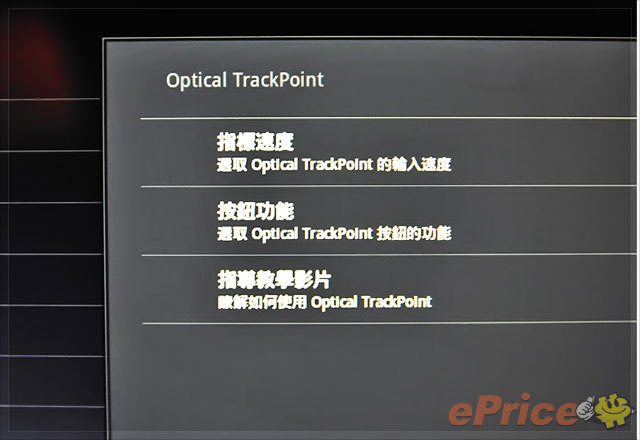
▲ 可調整游標移動速度。
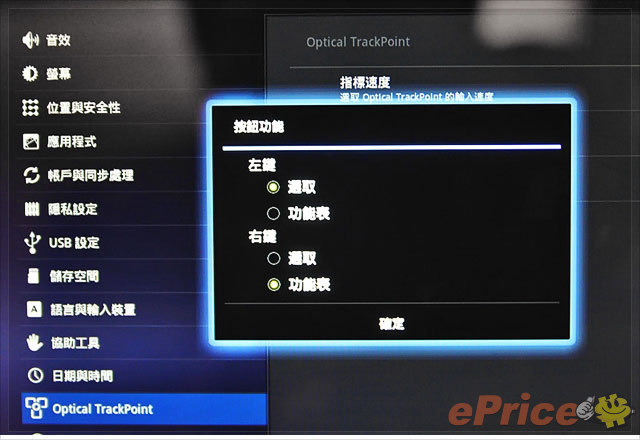
▲ 可調整鍵盤下方左、右鍵的功能。

▲ 鍵盤上方有 ThinkPad Tablet 的固定架。

▲ 雖然有預留觸控筆的開口,但還是不太容易拿出來。

▲ 蓋起來就是直接變成保護套。
功能特色導覽
目前的 ThinkPad Tablet 內建的並不是最新的 Android 3.2 系統,而是 Android 3.1。不過官方有承諾日後會提供升級服務,只是還沒有公布一個詳細的時間點。另外,雖然大部分的系統介面樣式都沒有經過客製化,但 Lenovo 有放入幾項讓操作更方便的客製化軟體,我們以下也就會針對這些特殊軟體來做介紹。
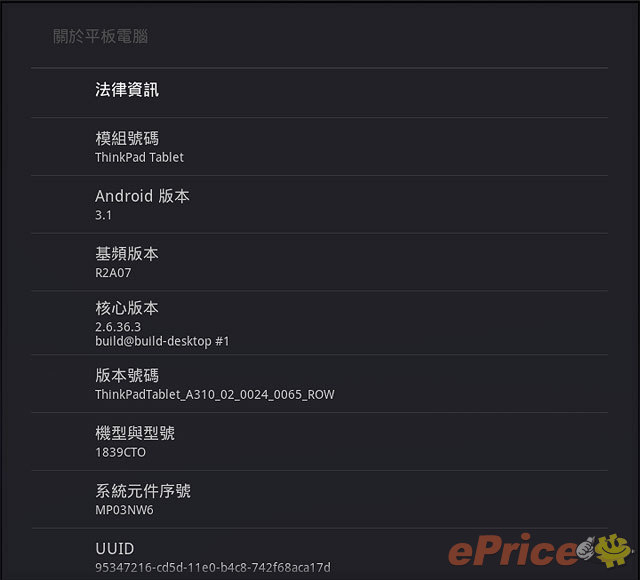
▲ 目前的 ThinkPad Tablet 都還是 Android 3.1。
Lenovo Launch Zone
在 ThinkPad Tablet 的特殊內建功能中,最顯眼的就是一個四葉造型的快捷小工具:Lenovo Launch Zone,這個小工具其實功能很簡單,就是讓使用者能把最常使用的四項功能或 apps,自行配置在這個快捷小工具裡面;還有就是可以從這個快捷小工具,直接快速進入 Android 系統的設定介面。另外,使用者也可以自行決定這個快捷小工具的外框顏色、透明度。
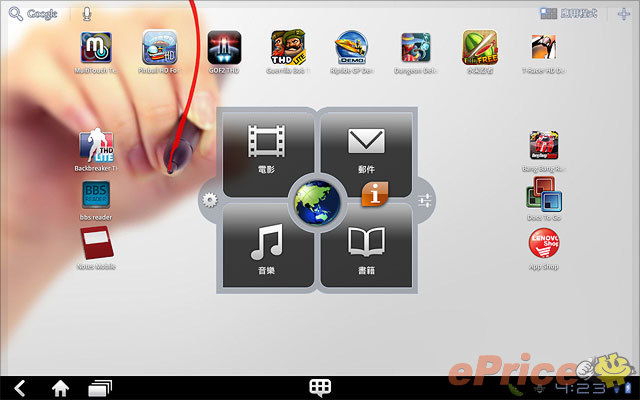
▲ 中間那個大大的就是 Lenovo Launch Zone。共有四個方框可以自行放置想要快速點選的功能,但正中央的瀏覽器功能例外,它只能換成圖片瀏覽器。
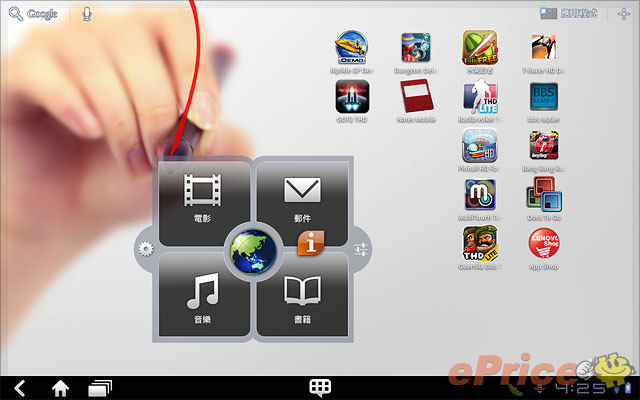
▲ 這個小工具不能調整大小,由於本身的面積也不小,所以能配置在桌面上的位置也有限。
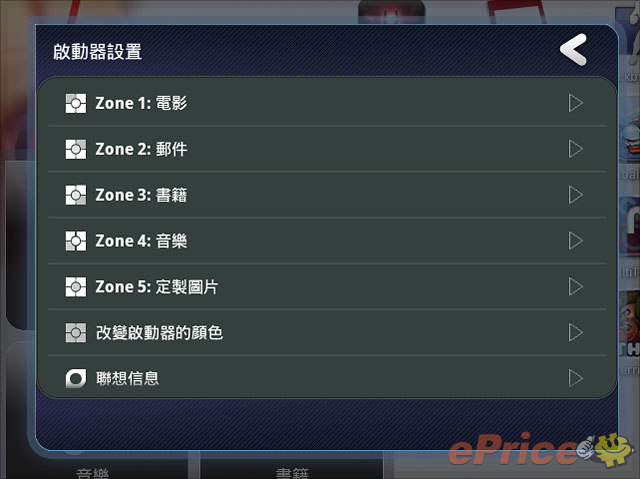
▲ 設定介面,可在此配置想要的功能。
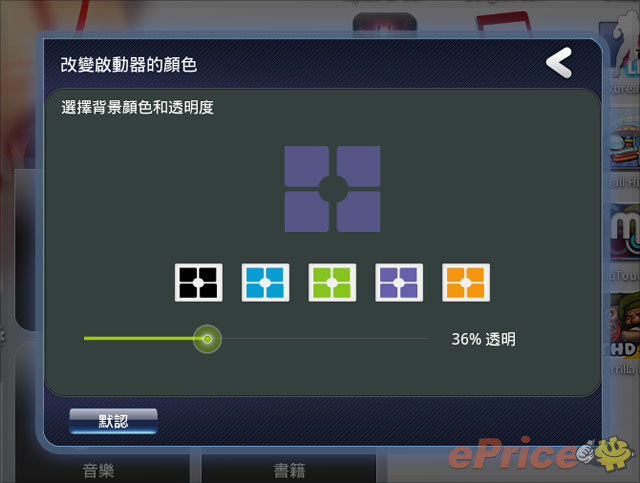
▲ 提供五種顏色可以替換,也可以調整透明度。
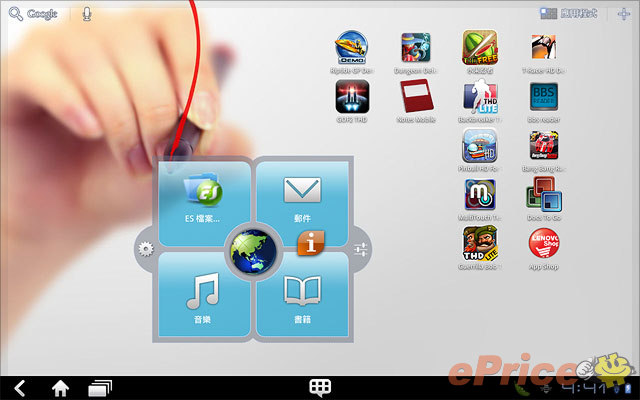
▲ 換成藍色看起來挺清爽的。
Social Touch
ThinkPad Tablet 內建一個叫做 Social Touch 的應用程式,主要特色是整合 Email、行事曆以及 Facebook、 Twitter 等社群平台,讓使用者可以在一個介面中同時瀏覽好友近況、並收發 Email。
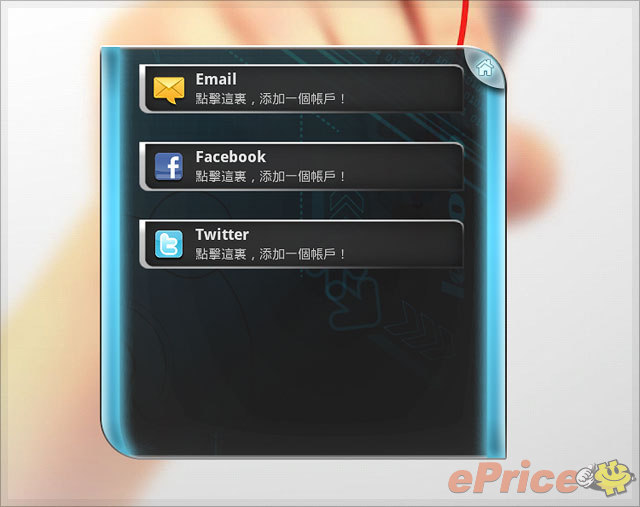
▲ Social Touch 的桌面小工具。
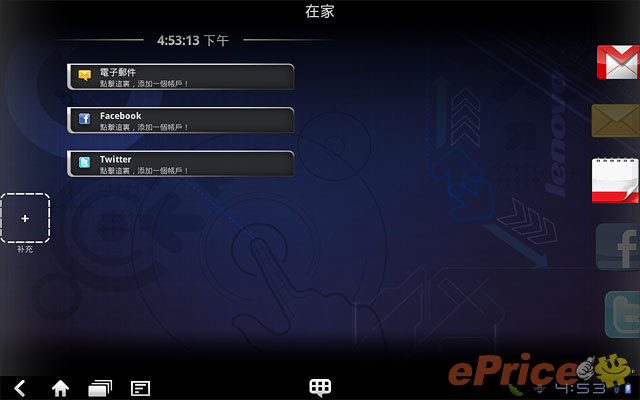
▲ Social Touch 的使用介面,Facebook、Twitter 的訊息排在畫面左側。
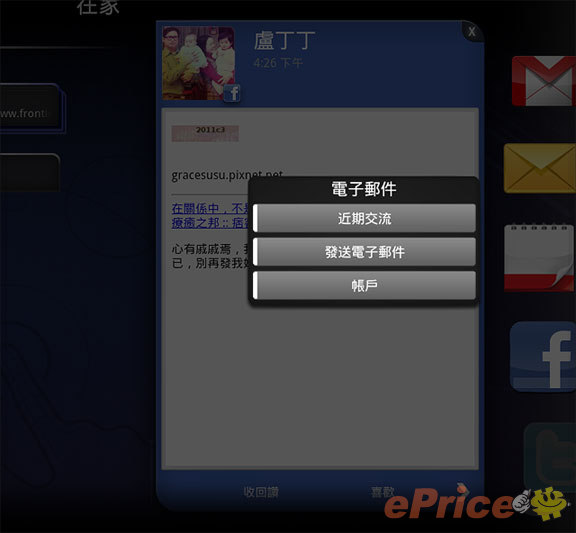
▲ 選右側信封圖示可收發 Email。
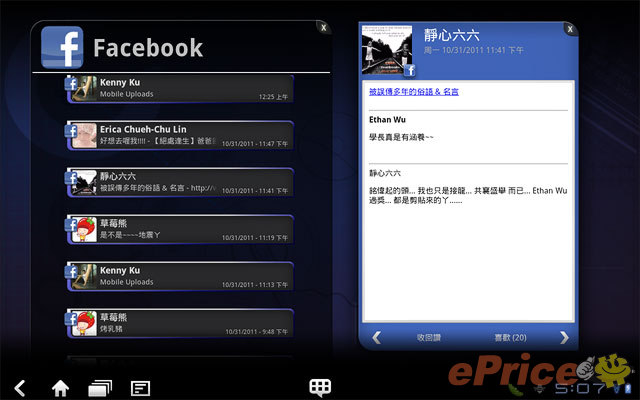
▲ 點選左側的 Facebook 的訊息列表,右邊就會出現詳細的內容。
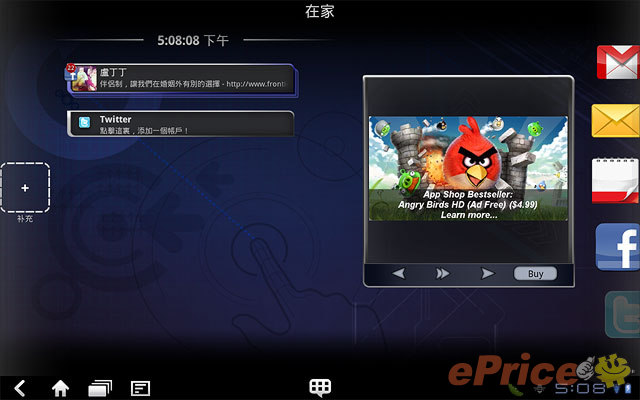
▲ 在未點選 Facebook 訊息或 Email 圖示的狀態下,會出現 Lenovo 自家 App Store 的相關訊息。
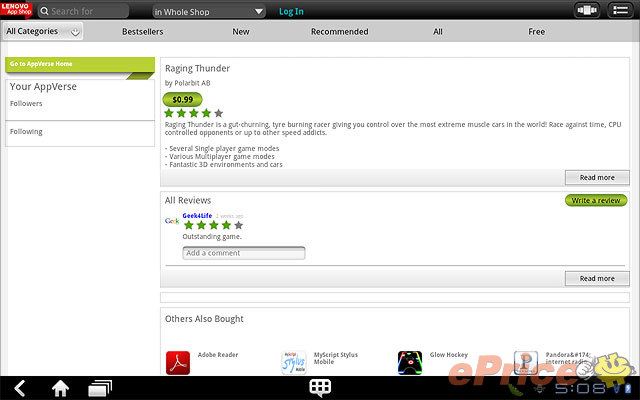
▲ 點選 App Store 的相關訊息之後,就會直接導向到下載頁面。
Lenovo App Shop
除了 Android Market 之外,ThinkPad Tablet 也內建 Lenovo App Shop。這東西看名稱就知道是 Lenovo 自家的 App Store,它有自己的桌面小工具,同時也整合在上面提到的 Social Touch 介面中。在此除了有免費軟體可以下載之外,也提供附費軟體可以購買,但前提是必須先在此註冊一個新的使用帳號。雖然看來有點麻煩,不過 Lenovo App Shop 可以提供目前 Android Market 所無法提供的購買軟體服務,所以對於想購買特定軟體的台灣消費者來說,可能就還算有用吧?
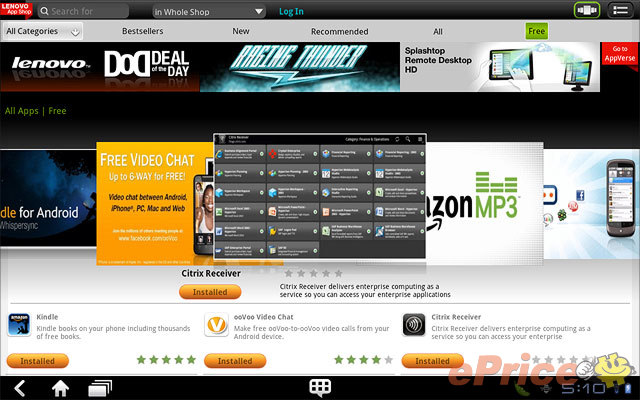
▲ Lenovo App Shop 主畫面,介面全是英文。
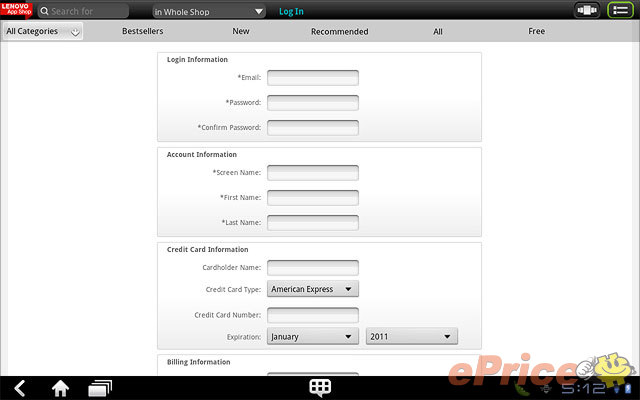
▲ 使用前必須先註冊帳號。
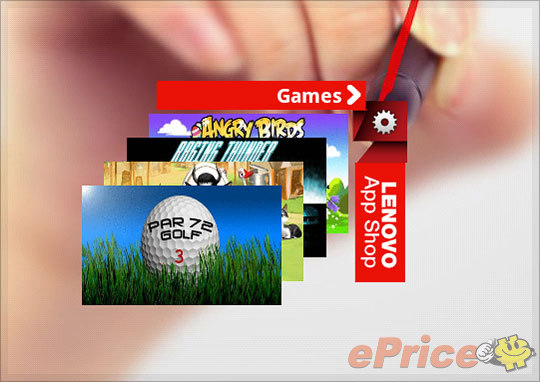
▲ Lenovo App Shop 桌面小工具。
最愛應用程式
在 ThinkPad Tablet 的桌面畫面正下方有一個 bubble icon,這個 icon 的是用來叫出使用者自訂的應用程式,官方名稱叫做「最愛應用程式」 這東西的功能其實和 Lenovo Launch Zone 有一點重複,主要是可以讓使用者自訂六個應用程式,讓這六個程式在任何情況下都可以快速開啟。
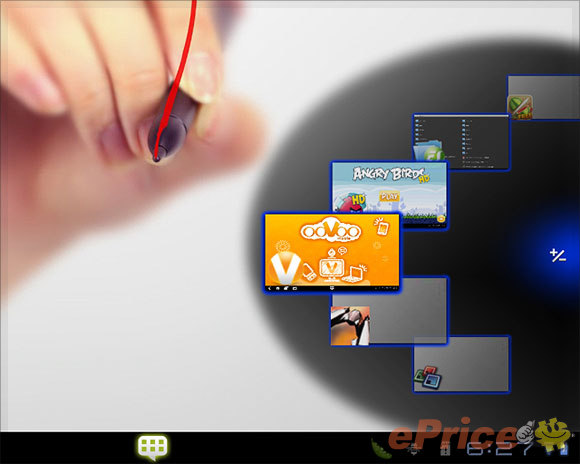
▲ 畫面右側的輪盤狀介面,就是「最愛應用程式」。
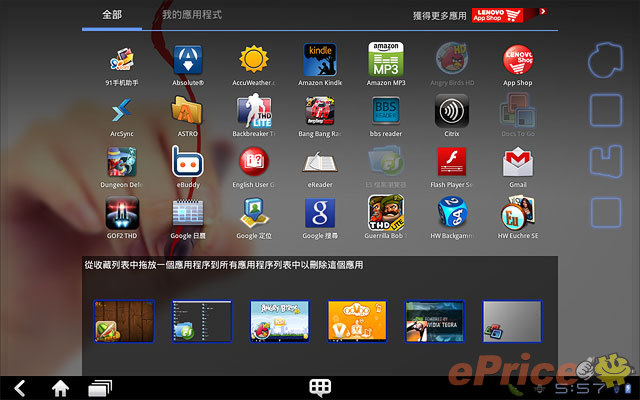
▲ 進入設定功能之後,就換切換到應用程式列表,讓使用者再此挑選六個應用程式。
USB 公用程式
為了讓使用者快速的在 SD 記憶卡和內建記憶體之間搬移、複製檔案,ThinkPad Tablet 內建了「USB 公用程式」。這個應用程式會直接把 SD 記憶卡和內建記憶體裡面的檔案秀出來,可點選整個資料夾或資料夾裡面的單一檔案,然後再選擇要複製或刪除。
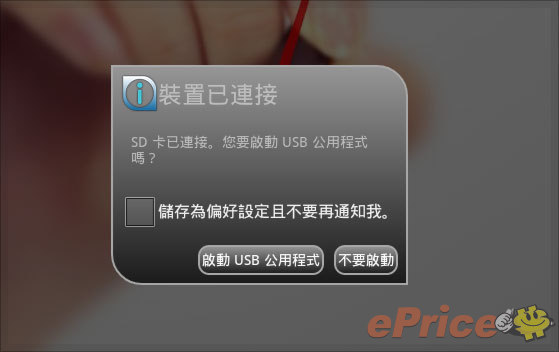
▲ 插入 SD 記憶卡之後,預設會跳出上面這個對話框,問你是否要啟動 USB 公用程式 (之後可設定不跳出此對話框)。
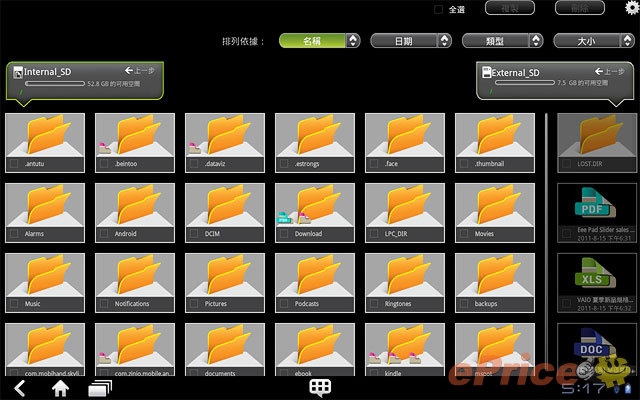
▲ USB 公用程式介面。
效能實測
最後來透過超級兔子、Smartbench 2011、Quadrant 、Nenamark 等測試軟體,實際測試一下 ThinkPad Tablet 的硬體效能。
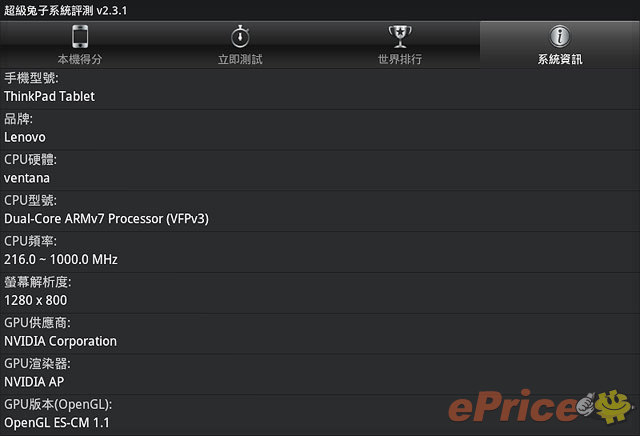
▲ 超級兔子的系統資訊之一。
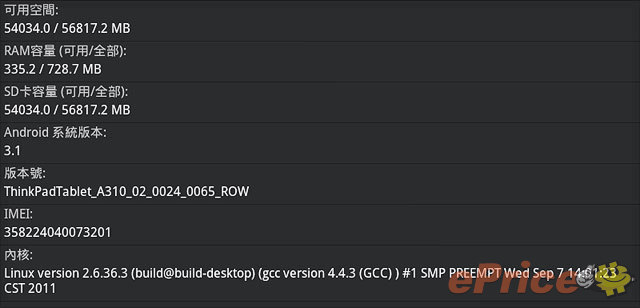
▲ 超級兔子的系統資訊之二。
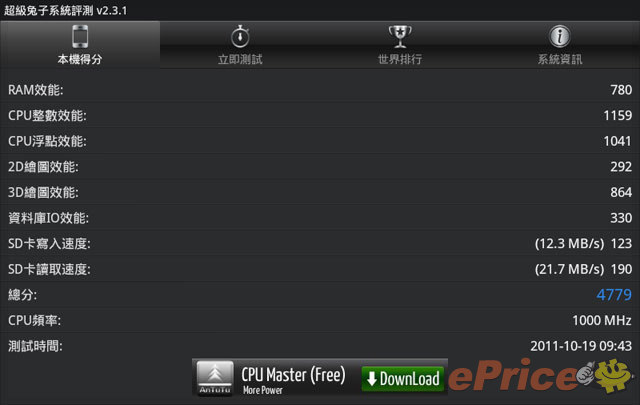
▲ 超級兔子實測總分 4779 分。

▲ 同樣都是 NVIDIA Tegra 2 + 1 GB 記憶體,效能等級不會和其他平板差太多。
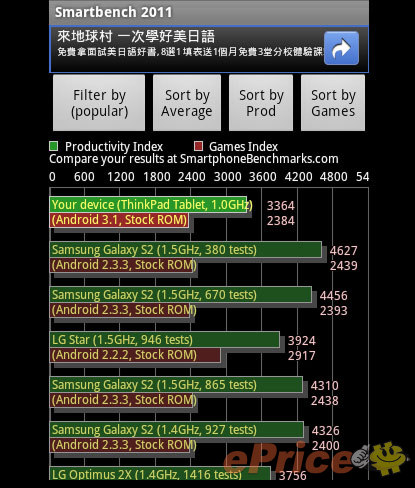
▲ Smartbench 2011 跑出 3364 / 2384 分。
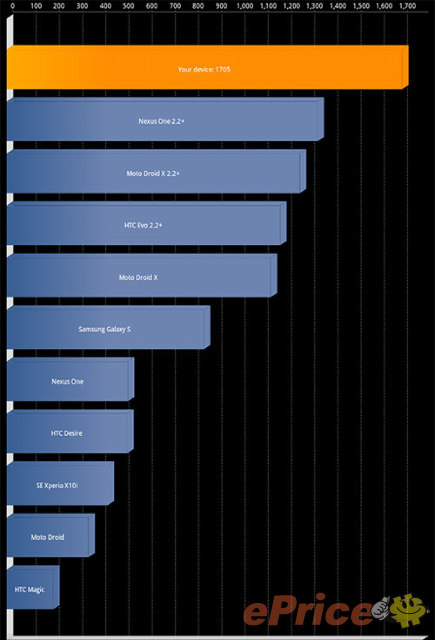
▲ Quadrant 實測分數約 1705 分。
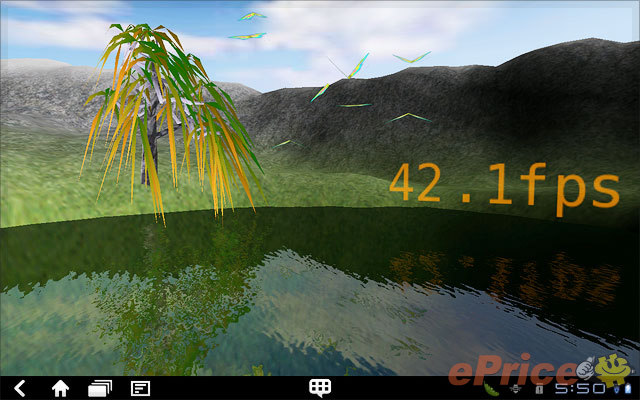
▲ Nenamark1:42.1 FPS。
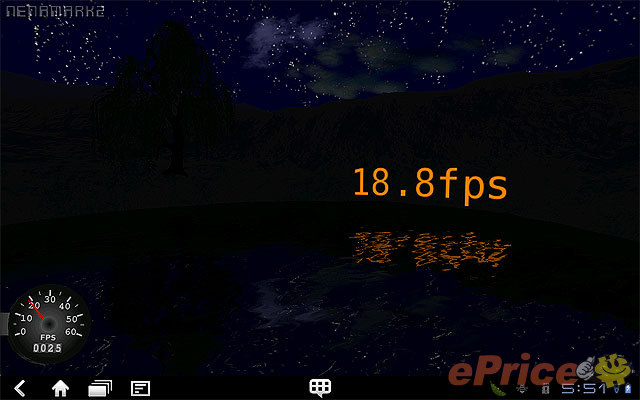
▲ Nenamark2:18.8 FPS。
小結
說真的,若是以前能接受 ThinkPad「小黑」筆電設計風格的人,那大概也能接受這台 ThinkPad Tablet。不過 ThinkPad Tablet 的機身沒辦法像真正的小黑筆電那麼堅固 (用上 Corning Gorilla 強化玻璃保護這點只能讓螢幕更耐用),也沒有指紋辨識器、TPM 晶片等東西來保障你的資料不被輕易竊取,所以看來似乎也就是外型設計像小黑筆電而已。
不過說真的 ThinkPad Tablet 機身用料夠紮實、螢幕下方的實體快捷鍵好用、 I / O 連接埠很有誠意,另外還多送你一隻價值 1,890 元的觸控筆,本身優點也不算少 (但定價還是偏貴...)。只可惜觸控筆的功能小編總覺得還是少了點,若是能參考類似 HTC 的 Flyer 的作法,例如讓使用者能隨時透過截圖功能把瀏覽的網頁資訊儲存下來,並在塗鴉、註記,之後立即分享出去,讓觸控筆的用途能夠更多元,相信應該更多人會對 ThinkPad Tablet 感興趣。
廣告



網友評論 0 回覆本文